
תוכן עניינים:
- מְחַבֵּר John Day [email protected].
- Public 2024-01-30 09:17.
- שונה לאחרונה 2025-01-23 14:46.

זהו בקר משחק (תכנית החלל הקרבית)
שלב 1: חומר:
-1 arduino pro micro
-הרבה כפתורים רגעיים (ג'ויסטיק 4NO, כפתורי לד …)
-מתג
-2 מקודדים סיבוביים
-כבלים USB
-תיבה להחזיק הכל
-חוטי חשמל
-העבר USB
- כלים (מקדחה, מברגים, מלחם, …)
-מקלדת USB ישנה * אופציונלי * (להוספת לחצנים נוספים) (שלב 5)
-וכמובן תוכנית החלל קרבל
שלב 2: החלפת כפתורים

שלב זה חשוב מאוד מכיוון שהבקר שלך חייב להיות ארגונומי
אני ממליץ לך ליצור אבות טיפוס על קרטון כדי לנסות החלפת כפתורים שונים
שלב 3: חורי מקדחה

כאשר אתה מרוצה מההחלפה של הכפתורים, צור סימנים בעזרת עיפרון ולאחר מכן קודח חורים בקוטר הנכון
שלב 4: הלחמה

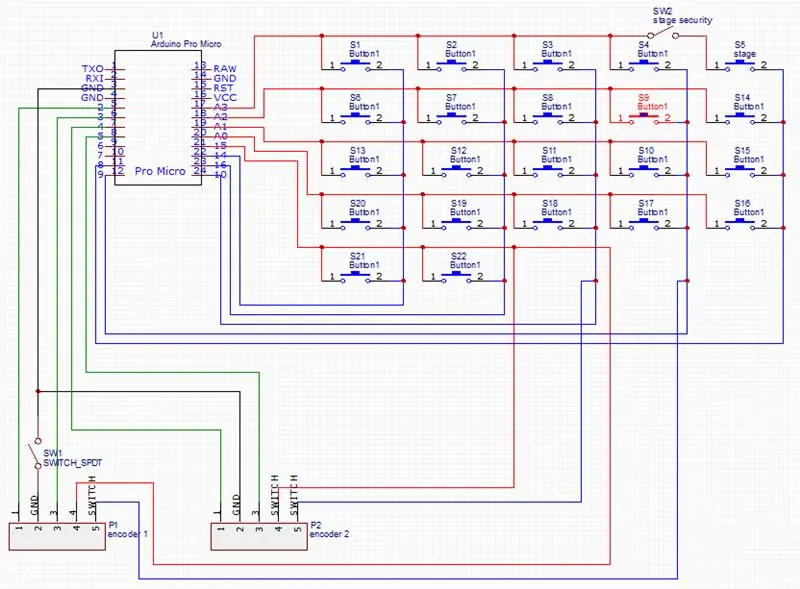
מקם את הכפתורים בחורים המתאימים שלהם והתחל בחיווט בהתאם לסכימה
שלב 5: לחצנים נוספים

*שלב זה הוא אופציונלי*
מספר הכפתורים במטריצה מוגבל ולכן יש פתרון:
פתח מקלדת USB ישנה והכנס את הלוח הפנימי פנימה
לכרטיס האלקטרוני של המקלדת יש מספר סיכות וכאשר שני סיכות מחוברות עם חוט, המקלדת כותבת תו כך שתוכל לנסות את כל הקומבינות למצוא את התווים "1, 2, 3, 4, 5, 6, 7, 8, נפח+ ונפח-"
לאחר מכן ריתוך לחצנים לפינים המתאימים ואם זה עובד כל לחצן צריך לכתוב מספר במחשב הנייד שלך.
שלב 6: חוטים

כשהכל מרותך, זה כמעט נגמר
יש לנו 3 כבלי USB:
-1 עבור ארדואינו
-1 לכרטיס המקלדת
-1 לאספקת האורות
לכן הפתרון הוא להוסיף רכזת USB פנימה.
(הקצף הוורוד כאן כדי לבודד כי הקופסה שלי היא קופסת מתכת).
שלב 7: שרטוט
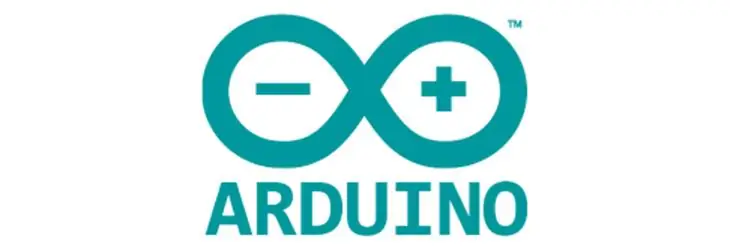
לא עשיתי את המערכון של הארדואינו.
הסקיצה שבה אני משתמש היא זו (זה מהערוץ amstudio הוא הכין קופסת כפתורים למשחק אחר).
אתה גם צריך ספריה כאן
שלב 8: תוויות



הדפס תוויות והדבק אותן בכפתורים המתאימים.
שלב 9: הקצה
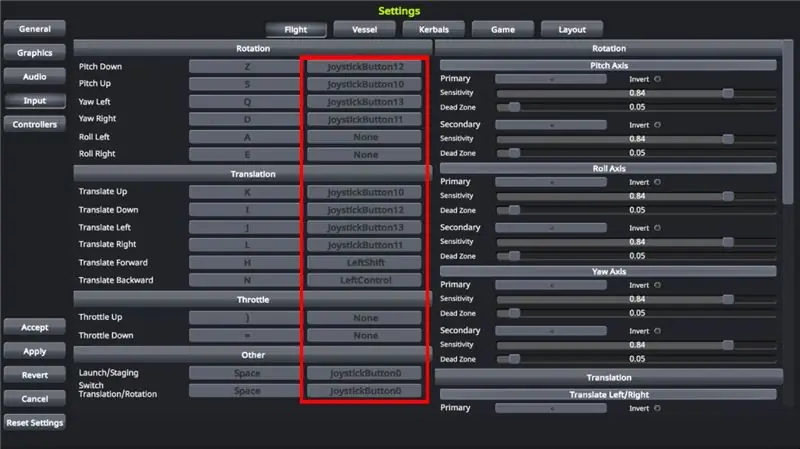
חבר את הבקר למחשב שלך ובדוק עם "joytokey" שכל הלחצנים שלך פועלים
לאחר מכן הפעל את KSP, היכנס להגדרות, הזן והקצה כל לחצן של הבקר שלך לפונקציה.
שלב 10:

הפרויקט הזה מסתיים אם יש לך שאלות לשאול אותי: כתוב הערה.
מוּמלָץ:
בקר - בקר Vivarium: 6 שלבים

Freya - בקר Vivarium: Freya הוא קוד בקרה, מערכת בקרת vivarium מבוססת Raspberry Pi. במדריך זה אנו הולכים לעבור את השלבים של הכנת הבקר
בקר משחק DIY מבוסס Arduino - בקר משחקים Arduino PS2 - משחק Tekken עם לוח המשחקים Arduino DIY: 7 שלבים

בקר משחק DIY מבוסס Arduino | בקר משחקים Arduino PS2 | משחק Tekken עם DIY Arduino Gamepad: שלום חבר'ה, משחקים זה תמיד כיף, אבל משחק עם בקר DIY מותאם אישית משלך הוא יותר כיף. אז נכין בקר משחק באמצעות arduino pro micro במדריך זה
בקר בקר זלדה פנטזיה: 31 שלבים (עם תמונות)

בקר בקר זלדה פנטזיה: " היי, למישהו יש בקר שאני יכול לשנות? אין שום אחריות שאני לא אהרוס אותו. &Quot; אני אוהב להתעסק עם דברים, אז כשראיתי את תחרות המשחקים המחשבה הראשונה שלי הייתה לעשות מוד מגניב לבקר. לאחר התחננות, ניכסתי פצוע קל
YABC - עוד בקר Blynk - בקר טמפרטורה ולחות IoT בענן, ESP8266: 4 שלבים

YABC - עוד בקר Blynk - בקר טמפרטורה ולחות IoT בענן, ESP8266: היי מייקרים, לאחרונה התחלתי לגדל פטריות בבית, פטריות צדפות, אבל יש לי כבר 3x מהבקרים האלה בבית לבקרת טמפרטורה של תסיסה לבישול הביתי שלי, רעייתי הוא גם עושה את הדבר הזה בקומבוצ'ה עכשיו, וכתרמוסטט לחום
בקר NES בקר בקבוק חגורת USB: 6 שלבים

בקר NES בקר חגורת בקבוקי USB: זהו מדריך כיצד להכין את הכלי האולטימטיבי לגיימרים, ה- NES בקר הבקבוקי לבקר. כלי לפתיחת הבירה שלך
